In dit helpartikel wordt toegelicht hoe je een URL van een WFS ophaalt in het NDFF portaal en hoe je deze kan gebruiken in ArcGis pro.
- Haal de URL van de WFS op in het portaal. Ga naar Beheer, WFS- en WMS-beheer. Als je een WFS export al hebt gemaakt dan krijg je de url als je onderaan op Toon URL klikt.
Zie ook Tips & Trucs.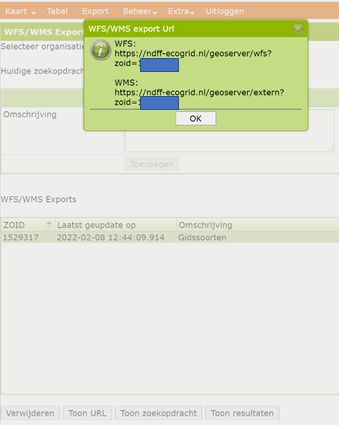
- Voeg een WFS connection toe in ArcGis pro (Insert-Connections-Server, kies 'New WFS server')
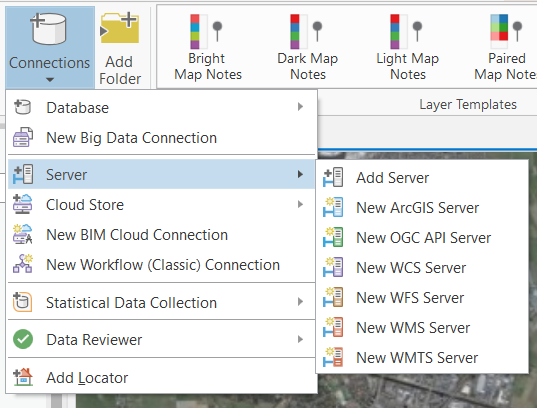
- Gebruik de juiste instellingen om die connection te maken. Standaard is het aantal features in ArcGIS Pro gelimiteerd tot 3.000. Bij de custom request parameters kan je dit via de parameter 'MAXFEATURES' wijzigen (het maximum van het NDFF Uitvoerportaal is 100.000). Ook moet je hier je gebruikersnaam en wachtwoord van het NDFF gebruiken (deze zijn gelijk aan de inloggegevens waarmee je de wfs url hebt aangemaakt).
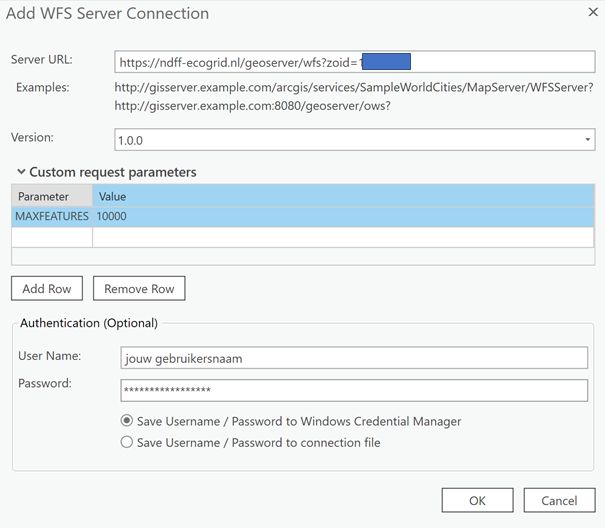
- Data toevoegen aan je 'Contentpane' door in de 'Catalogpane' de server op te zoeken. Er staan twee layers. Deze zijn toe te voegen door via rechtermuisknop te klikken op 'Add to current map'.
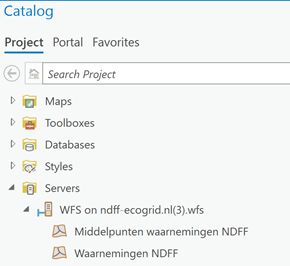
- De tabel is in een keer toe te voegen door op de tabel te staan en dan rechtermuisknop en dan Display XY data.
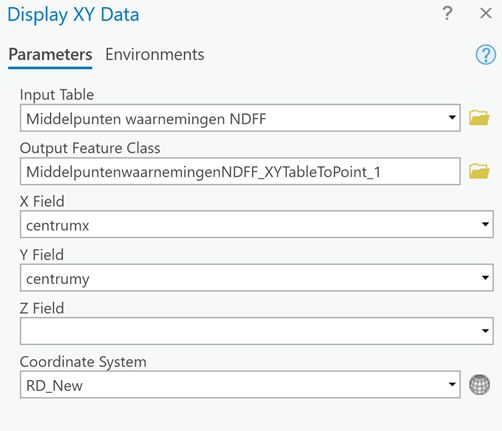
Met dank aan Charel van Dijk (gemeente Bronckhorst) voor het aanleveren van de ArcGIS pro instructie.
